IBM键盘中的开始键是什么?
FN键
THINKPAD 蓝色键使用:
Fn 键是一个组合键,它自己本身没有用,需要和其他功能键组合起来以迅速改变操作特征,它可以组合的键在键盘上都用蓝色标注,具体作用为:
Fn+F3:关闭计算机显示器,保持黑屏。要再次打开计算机显示器,按任意键或按TrackPoint 指针。如果将交流电源适配器连接到计算机,或从计算机上拆离,也可以打开计算机显示器。这个功能一是为了节省电源,尤其是电池供电时,二是延长液晶屏的寿命。
Fn+F4:让计算机处于待机方式。要返回到正常操作,请单独按Fn 键,而不必按F4 键。(以前在Windows 95 和Windows NT 中称这种方式为暂挂方式),这种情况下,只关闭了显示器和硬盘,仍然有电源消耗,比较适合于在短时间(两小时或更短)不使用笔记本的情况。
Fn+F5:启用/ 关闭计算机内置无线网络设备和蓝牙设备
Fn+F7:在笔记本液晶屏连接的外接监视器(或投影机)或同时在两者上显示输出第一次按下此组合键将使显示从笔记本液晶屏转换到外接监视器,第二次按此组合键可使显示同时出现在笔记本液晶屏和外接监视器上,第三次按此组合键则又将显示切换到笔记本液晶屏上,即在以下三种方式中轮转:外接监视器(或投影机)==》笔记本液晶屏和外接监视器(或投影机)==》笔记本液晶屏。当笔记本液晶屏和外接监视器上显示不同桌面图像时,或者在某些情况下两个屏幕上显示相同桌面图像但系统分别控制这两个屏幕的刷新率时,不支持此功能。
Fn + F8:如果笔记本液晶屏不能满屏显示,此组合键可在扩展方式和正常方式之间切换计算机屏幕的尺寸。 ( 注:Windows 2000 和Windows XP 不支持此功能 )
Fn+F12:将计算机置于休眠方式。要返回正常运作,请按住电源按钮不超过4 秒。使用此方式,可以完全关闭计算机电源而不必退出应用程序或保存文件。当计算机进入休眠方式时,所有打开的应用程序、文件夹和文件都需保存到硬盘后才能关闭计算机电源。在Windows 2000 和WindowsXP 中使用Fn+F12 来启用休眠方式,须在计算机上安装IBM PM 设备驱动程序。如果每天都在使用笔记本,那下班的时候不必关闭计算机而是使用这个组合键,可以保持前一天的工作状态。
ThinkPad 600 Series-- Fn功能键使用:
Fn+F1 未使用
Fn+F2 Fuel-Gauge显示开或关。
Fn+F3 使计算机进入等待模式。
当按任意键或TrackPoint鼠标时,计算机立即恢复。
Fn+F4 使计算机进入挂起模式。
当按Fn键时,计算机立即唤醒。
Fn+F5 未使用
Fn+F6 未使用
Fn+F7 当接有外部显示器时,计算机输出按如下顺序显示:
外部显示--内外同时显示--LCD
Fn+F8 启用/关闭屏幕扩展功能。
Fn+F9 未使用
Fn+F10 未使用
Fn+F11 电源模式开关。
在使用电源进行操作期间,当您按下此组合键,电源管理模式(节电模式)有如下变化:
高性能--自动--定制
Fn+F12 使计算机进入休眠模式。
当按电源开关时,计算机立即唤醒。
Fn+PgUp 增加音量。
Fn+PgDn 降低音量。
Fn+Backspace 静音。
注意:
使用Fn+PgUp或Fn+PgDn功能键打开音量。
Fn键的锁定功能:
通过下列设置产生的效果与按住Fn 键后再按下功能键产生的效果相同。启动“ThinkPad Configuration 程序“。单击辅助选项按钮(Accessibility Options),在Fn KeyLocK(SticKy Key)后选择Enable。还可以通过在命令提示符下输入PS2 FNS E(启用)PS2 FNS D(禁用)来进行设置。
如果未启用Fn 键锁定功能,则需要在按下功能键同时按住Fn 键。如果启用了Fn 键锁定功能,则可以更方便地使用功能键:
按Fn 键一次,松开它再按功能键,其效果与按下功能键同时按住Fn 键相同。
按Fn 键两次,则在会话的剩余时间内,可按任何功能键,而不必再按Fn 键,按Fn2 次后其他键的输入就被锁定了。——Fn键的锁定功能是专门针对不方便双手同时使用键盘的人群而设计的。
蓝色中键的作用
蓝色中键和TrackPoint 组合使用,可以作放大镜或滚动轮。
通过对TrackPoint 的属性选择Scrolling 即启用TrackPoint 滚动技巧。按下兰色中键后,上下移动TrackPoint,就可以控制屏幕的上下滚动条,非常灵便,并可以控制左右滚动条;通过对TrackPoint 的属性选择Magnifying Grass,可以按中键进行屏幕局部" 放大",可以设置放大倍数和放大部分的大小。
屏幕右下角任务托盘里有一个TrackPoint 的小图标,通过它可以快速选择。
如何快速输入数字
台式机键盘上都有专用的数字小键盘,给需要快速大量输入数字的人提供了方便,在笔记本键盘上也有一个数字键盘区。要启用或禁用数字键盘,按住Shift,然后再按NumLk(ScrLk),这样MJKLUIO789键则分别为0123456789了,/;p0为+-/。要禁用数字小键盘,再重复一次Shift+NumLk。
IBM还提供了专用的数字小键盘,通过UltraBay 2000 接口连接,使用起来更专业和方便,这种选件的编号为22P7330,使用时还需要一个编号为22P5737 的托架。
当液体泼溅到键盘上
虽然ThinkPad 的键盘是优良的防水键盘,但当液体泼溅到键盘上的时候,仍然需要正确处理,因为大多数液体都是导电的,所以泼溅在键盘上的液体可能会引起大量短路,从而可能对计算机造成不可维修的损坏。
尽管立即关闭计算机电源会丢失一些数据和工作内容,但如果仍让计算机电源处于打开状态可能会导
正确的方法是:
首先请确保在您和交流电源适配器(若在使用中)之间没有造成短路的液体,以免触电造成人员伤害。如果进入大量的液体,请迅速关闭电源和计算机,送到维修站进行处理。
如果进入少量液体,请按如下步骤进行:
立即小心地拔下交流电源适配器。
立即关闭计算机电源。如果计算机电源没有关闭,应卸下电池。越快断开通过计算机的电流,减少短路对计算机造成的损坏的可能性就越大。
小心拿稳计算机显示器和键盘,将计算机翻转过来拆下硬盘、光驱等外设。
将计算机倒置,键盘放在具有吸水能力的表面上。
等到确定所有液体都已排干后才可打开计算机,可以使用吹风机帮助您快速吹干,注意温度要设成低温。
如何调节TrackPoint 的灵敏度
TrackPoint是很灵敏的,但因人而异,有人喜欢稍微用点力,有人喜欢轻快;这些可以更改TrackPoint的属性,调节灵敏度,具体步骤如下:
单击" 控制面板" 按钮打开" 鼠标属性" 窗口
单击TrackPoint 选项。
将位于TrackPoint 鼠标杆下的滑块移向重击或轻击。
单击应用。在" 鼠标属性" 窗口仍打开的情况下,测试TrackPoint 如何对新设置作出反应。
认为灵敏度合适后,请单击确定。
3650m2的机子,这个机器容易损坏主板,上电等电源灯由快闪转慢闪再开机,键盘鼠标尽量找原装的,有些垃圾键盘要进系统后才能用,在提示热键界面按f1看能否进uefi,如果不能,修或换主板。
服务器开机后会先对硬件进行加载,然后会出现一个通过按F1 、 F2 、 F12然后进入对于页面的选项页面(默认停留时间较短),启动了两次都没有按进去,后来检查时因为键盘坏了导致的。
如下:
说明:F1进setup,F12启动方式菜单,F2 诊断
出现如下提示后就不动了
[ok] starting dracut initqueue hook
最后出现错误:Warning:dracut-initqueue timeout - starting timeout scripts
及如图:
下面是我解决的过程:
在启动后引导界面按 e 进行编辑
这个是默认的信息
setparams 'Install CentOS Linux 7'
linuxefi /images/pxeboot/vmlinuz inststage2=hd:LABEL=CentOS\x207\x20x86_64 xdriver=vesa nomodeset quiet
initrdefi /images/pxeboot/initrd img
修改为(修改后的图):
修改后的信息
setparams 'Install CentOS linux 7'
linuxefi /images/pxeboot/vmlinuz linux dd nomodeset quiet
initrdefi /images/pxeboot/initrd img
按Ctrl + X 执行上面的修改
然后启动后屏幕会列出当前机器的硬盘设备也包括你的U盘,一般一个硬盘的话,U盘都是sdb 这样的记住你的U盘设备路径
我们看到了U盘的名称,前面的设备名称为/dev/sdb4 ,重启,U盘启动,修改引导,
第二次修改后,注意U盘的设备路径
setparams 'Install CentOS Linux 7'
linuxefi /images/pxeboot/vmlinuz inststage2=hd: /dev/sdb4 nomodeset quiet
initrdefi /images/pxeboot/initrd img
再次Ctrl + X 执行就可以了
方法二:IBM Support - ServerGuide download matrix配置好阵列功能后使用IBM 服务器自带的 SERVERGUIAD光盘启动系统如果想删除以有操作系统,可在检查磁盘时选择 CLEAR ALL THE PARTION……SERVERMANAGEMENT管理窗口可不需要理会,一路NEXT既可。按照系统提示进行操作,需要注意的是操作系统支持语言建议选择 PRC,繁体中文,英文等。当系统提示放入WINDOWS安装光盘时,放入安装光盘,服务器会自动进行安装,无须操作。当安装光盘自动弹出时,取出光盘,重启服务器。安装既会进行。安装时间大约为1小时左右! http://wwwbjmingdecom/news/news_67_1htm使用ServerGuide 设置和安装CD 时,您不需要安装软盘。可以使用CD配置任何支持的IBM 服务器型号。安装程序提供了安装服务器型号所需要的任务列表。在装有ServeRAID适配器或具有RAID 能力的集成SCSI 控制器的服务器上,您可以运行SCSIRAID 配置程序来创建逻辑驱动器。注:ServerGuide 程序的特征和功能可能随版本的不同而略有不同。要了解您现有版本的更多信息,请启动ServerGuide 设置和安装CD 并查看联机概述。并非所有的服务器型号都支持所有特点。ServerGuide 程序需要一台具有已启用的可启动(可引导)CD-ROM 驱动器的、受支持的IBM 服务器。除ServerGuide 设置和安装CD 外,您还必须准备好操作系统CD以安装操作系统。当您启动ServerGuide 设置和安装CD 时,此程序将提示您完成以下任务:l 选择语言。l 选择键盘布局以及国家或地区。l 查看概述以了解ServerGuide 功能。l 查看自述文件以了解您的操作系统和适配器的安装提示。l 开始安装操作系统。您将需要操作系统CD。 下面以通过ServerGuide引导安装光盘安装Microsoft Windows 2000 Server操作系统为例: 1 用ServerGuide CD启动服务器2选择“English”后显示如下选择键盘布局以及国家或地区画面,在这里全部选择“United States”,然后点击下一步:3这里是ServerGuide International License Agreement,点击“I accept”继续即可:4 查看概述以了解ServerGuide 功能,请在使用前仔细查看相关使用说明,点击下一步。5在这里我们可以选择您要安装的操作系统,选择后点击下一步:6列表显示了下来将要做的配置,目前提示要设置日期和时间,点击下一步:7设置日期和时间后点击下一步:8这一步提示将清除硬盘上所有数据,点击下一步:9这一步有两个选项,如果您想保留RAID卡上的原有阵列信息,请选择“Skip this task”,否则请选择第二项(注意这一步将清除硬盘上所有数据):10当选择了“Clear all hard disk drives and restore ServeRAID to defaults”后显示如下界面:11下一步将进行 RAID 卡的配置过程,点击下一步:12 进入了ServeRAID Manager配置界面后,有两个选项“Express configuration for controller 1(快速配置)”和“ Custom configuration for controller 1(手工配置)”,快速配置将按软件默认选项进行配置,如果想定制配置请选择手工配置: 13选定“Express configuration for controller 1(快速配置)”后即进入以下界面,一切为软件默认设置,检查无误后点击Apply执行配置:14选定“ Custom configuration for controller 1(手工配置)”后,进入如下界面,左边是控制器1上连接的硬盘,将左侧硬盘拖进右侧“New array A”中,然后点击下一步: 15在如下红圈处输入逻辑驱动器的大小,推荐一个控制器上只有一个逻辑驱动器。点击下一步:16检查配置信息是否有误,点击Apply执行配置:17点击“Apply”确认配置,弹出确认对话框,点击Yes做确认:18下图表示RAID配置完成,点击“Continue”则回到ServeRAID Manager配置界面,点击“Exit”则退出ServeRAID Manager界面继续安装。19下一步创建操作系统的分区:20ServerGuide提示您服务器需要重新启动:21重新引导后进入如下界面进行分区和文件系统类型选择,在分区时注意不要小于2G的容量:22ServerGuide正在重启应用程序:23显示操作系统分区工作执行状态:24提示操作系统分区任务完成,点击下一步继续进行配置:25检查服务器所配置的信息有无错误,然后点击下一步:26下面我们开始设置win2000安装的相关配置:27在下面界面上输入用户名,计算机名和序列号,注意这里画圈地方是输入WIN2000操作系统的序列号:28选择服务器的网络设置:29选择网卡的设置,可以按系统默认的网卡类型先进行安装,待操作系统安装好后可以进行更改:30选择WIN2000 系统的license数量:31 选择操作系统的地域和时区的设置,如果您安装的是中文WIN2000系统,请注意时区的选择要选择“Beijing”时间;primary language要选择“Chinese(PRC)”;alternate languages要选择“Simplified Chinese”。 32在以下界面选择您要安装的windows组件,点击下一步确认:33ServerGuide 会显示windows的相关安装路径,查看无误后点击下一步:34Windows开始copy安装所需要的文件:35数据copy完成后,提示如下信息,ServerGuide光盘会自动弹出,您需要更换Windows2000 Server光盘:36插入win2000 光盘后回车确认,认真阅读微软最终用户License使用手册后选择“I agree”:37开始copy windows安装文件:38按照屏幕要求移除WINDOWS 2000 光盘后重启服务器,服务器将进入无人职守安装,自此ServerGuide光盘配置完成
这个是水货键盘。 - -!
建议你不要买带有IBM LOGO的任何小电子产品,因为全是假货,现在IBM只做服务,目前市面上正宗的IBM键盘只有2,30年前的IBM机械键盘。
你出现的这个问题,我有以下几个看法:
1可能是系统和驱动有冲突或者其他的系统问题,建议重装系统,尽量不要用GHOST系统,很多笔记本的问题都是GHOST系统和某些驱动有冲突。
2键盘本身的问题,正宗IBM键盘的空格键的快捷方式是放大镜,跟待机一点关系都没有。
买外接键盘买个一般的牌子,是正宗的就行了,不需要太好,这种假货最好不要买。
希望能帮到你。

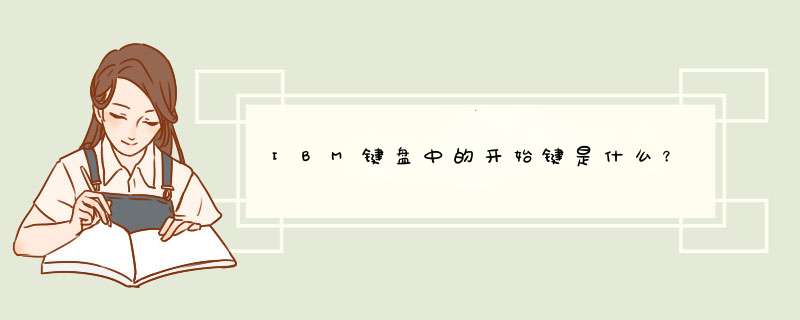





0条评论